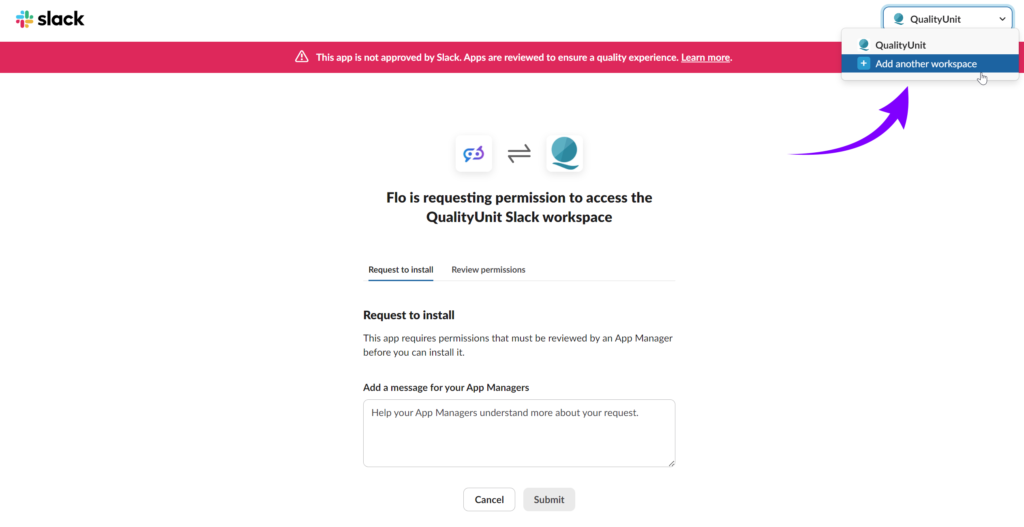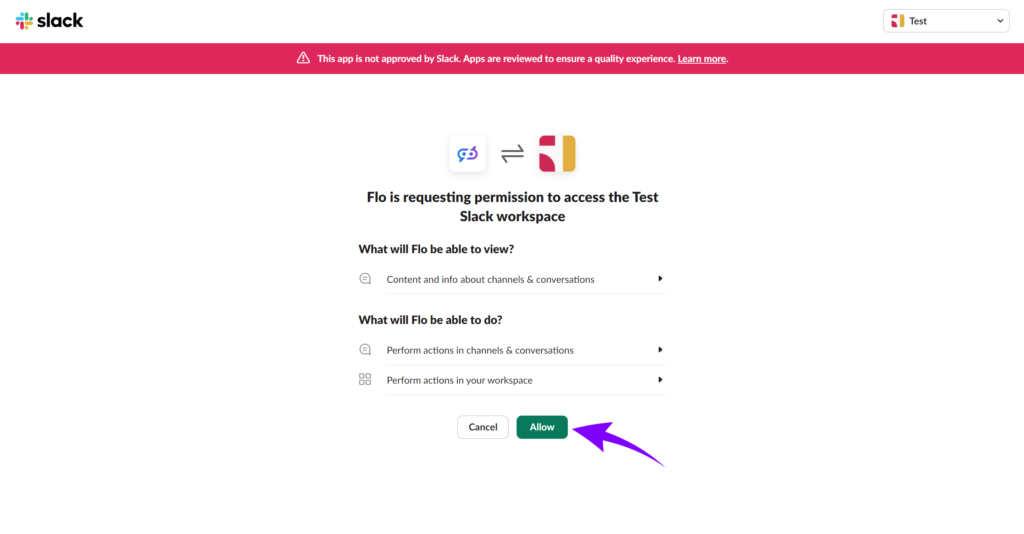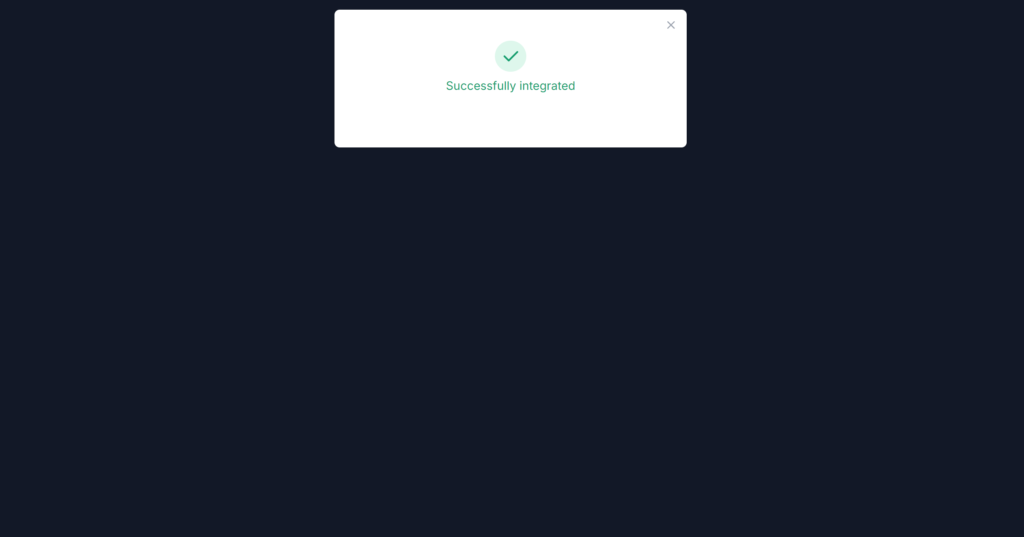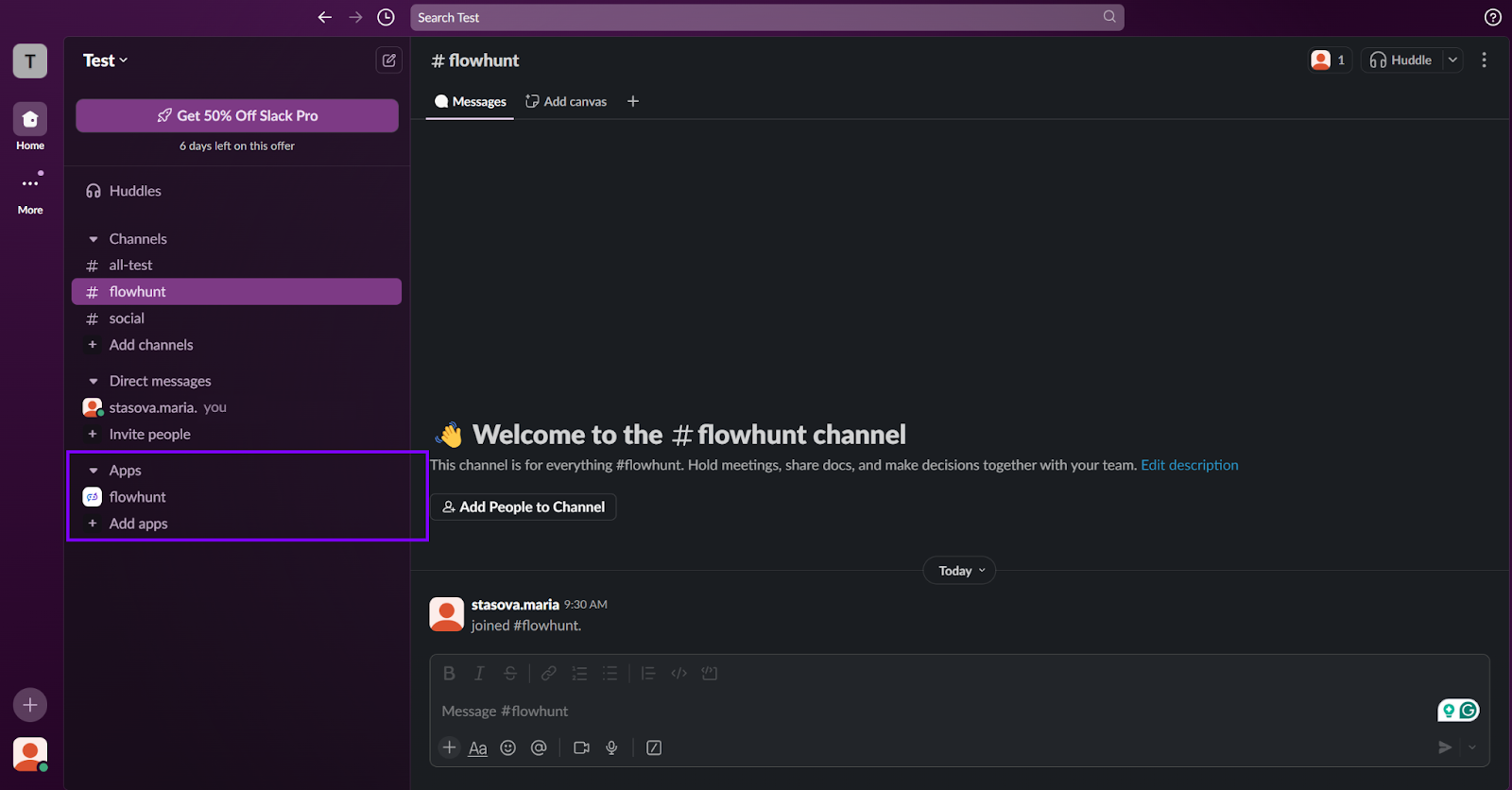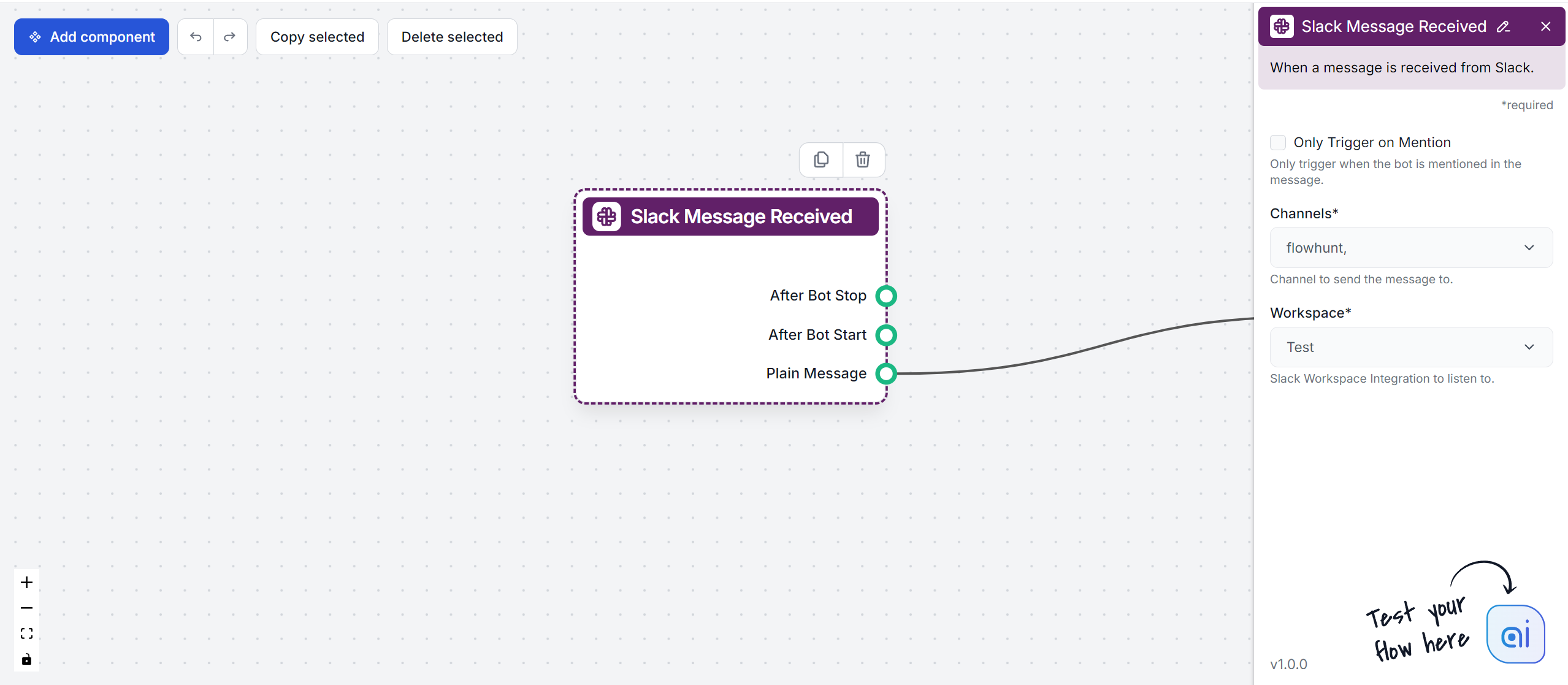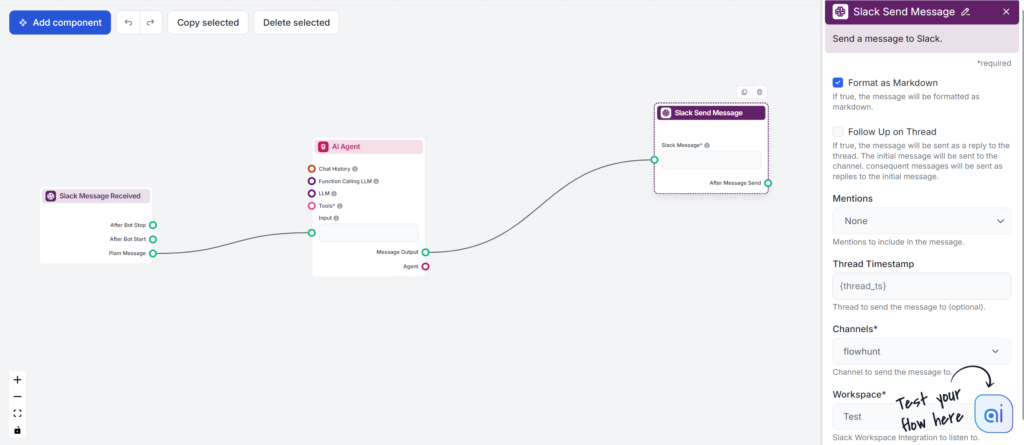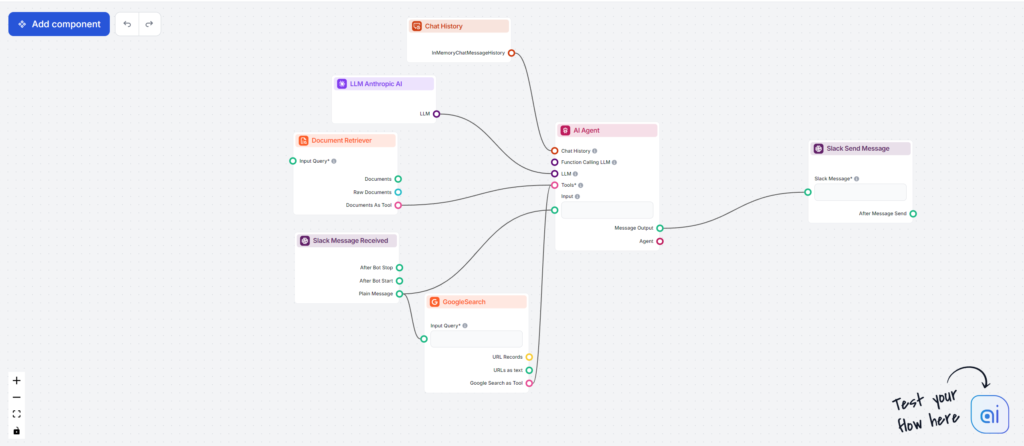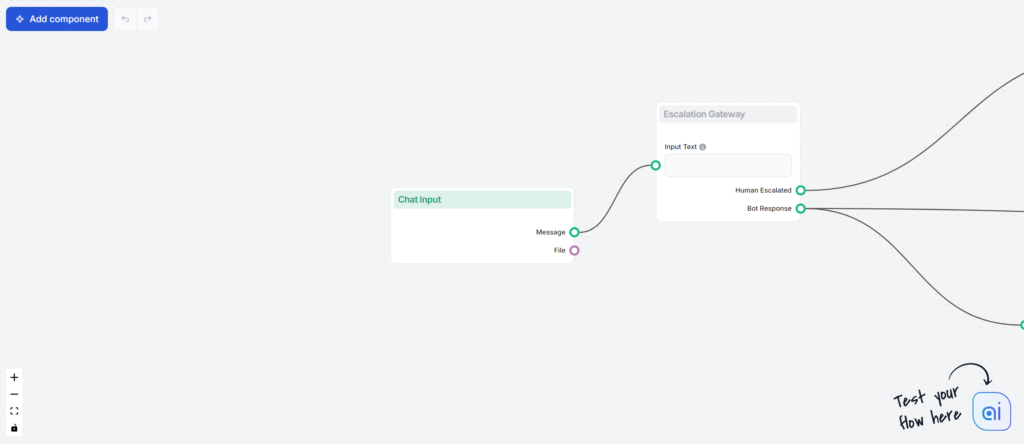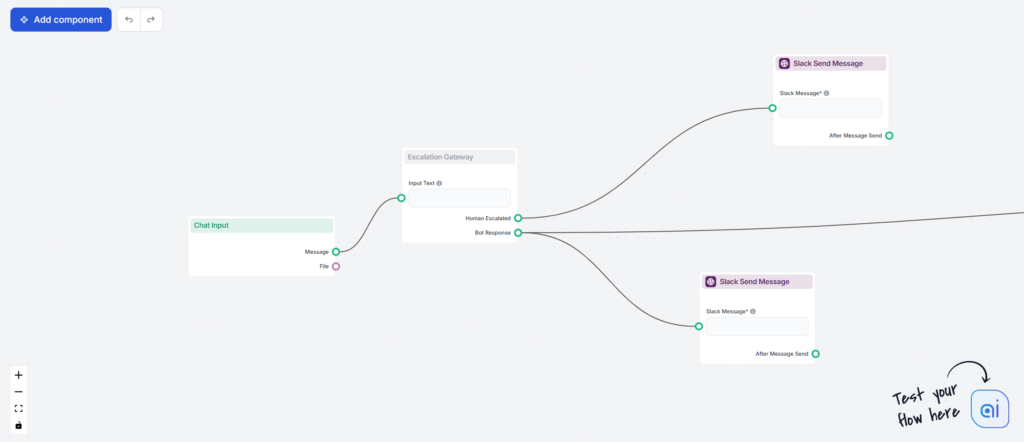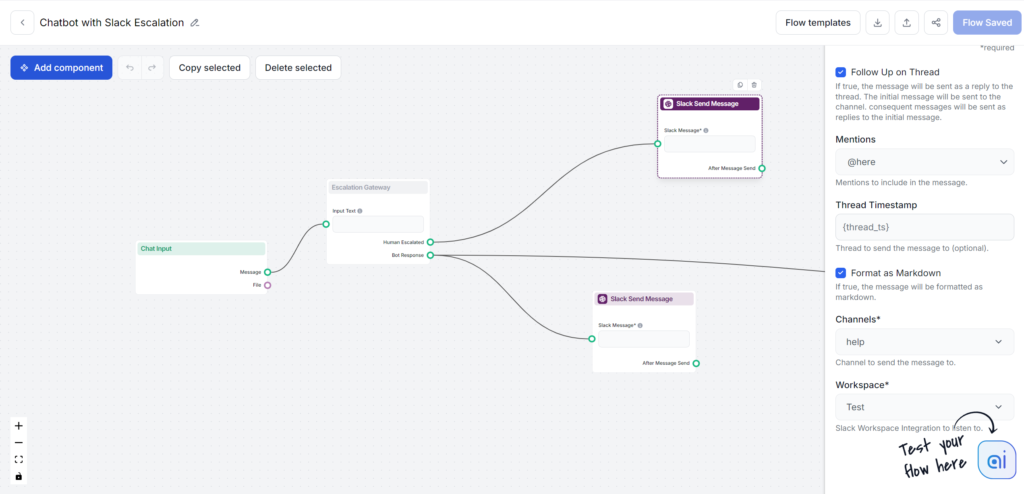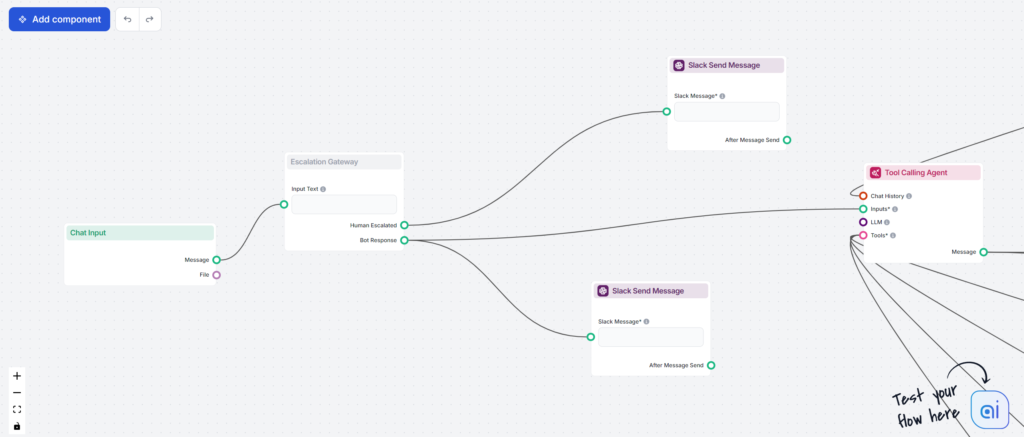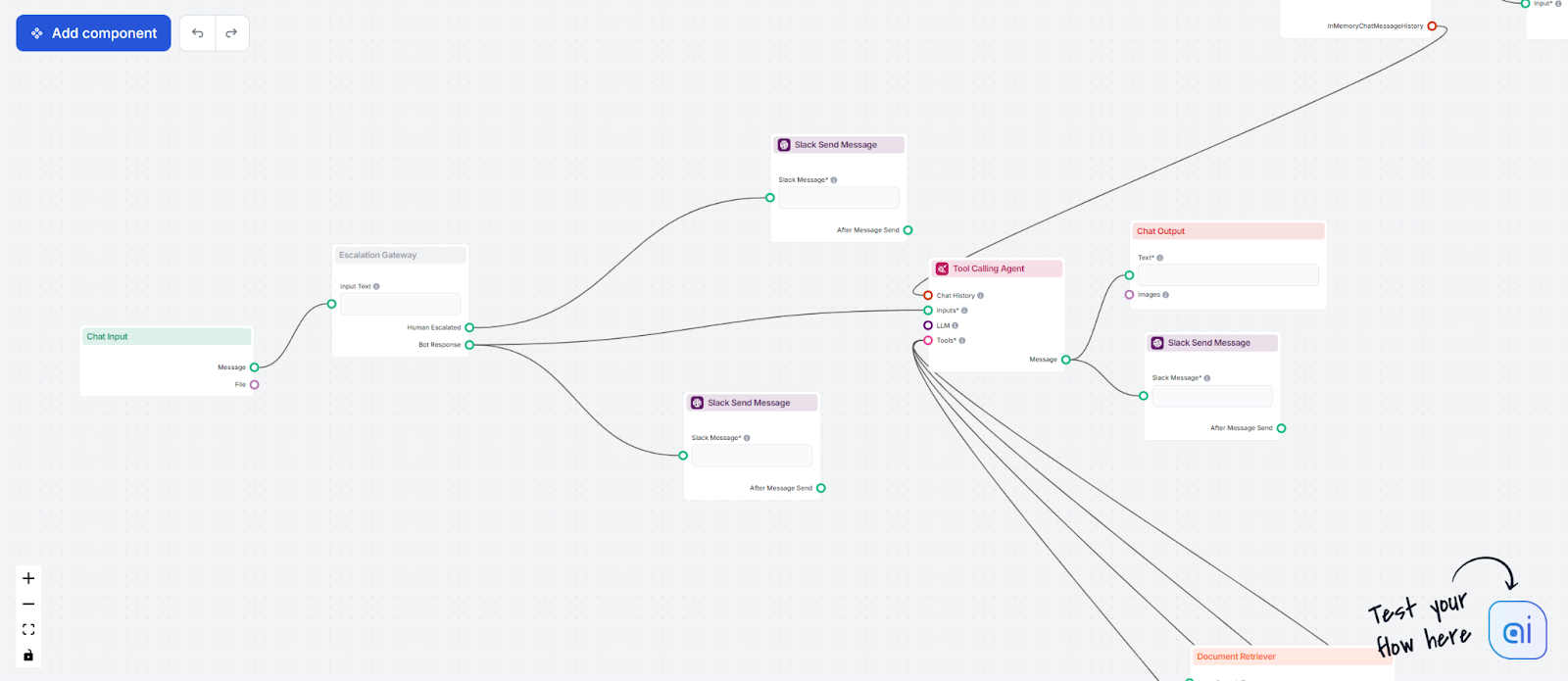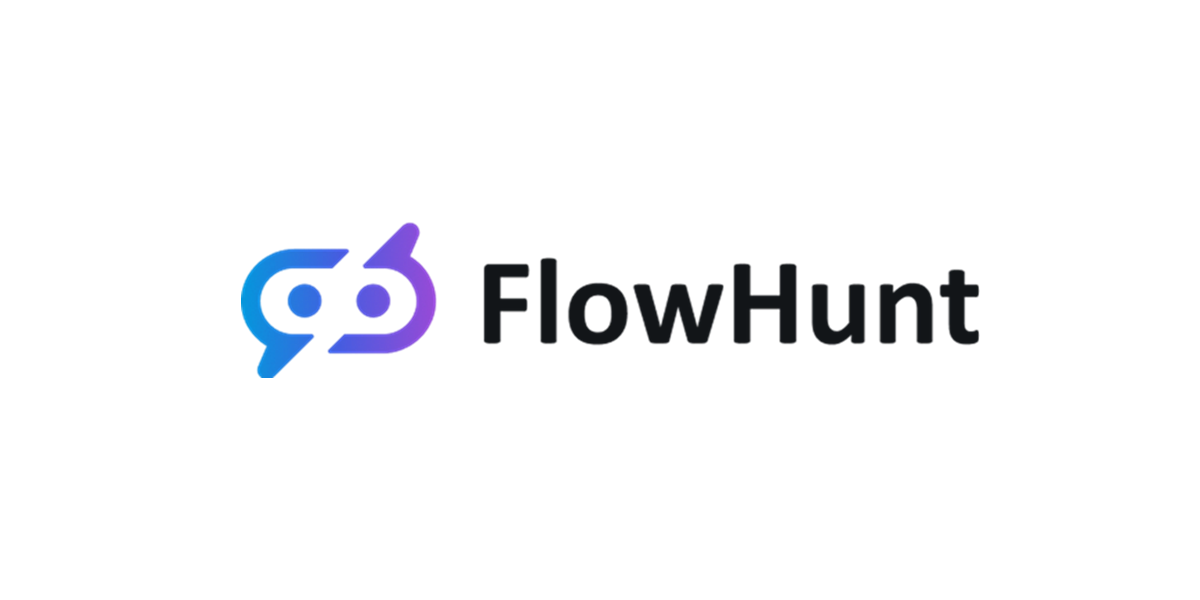
FlowHunt 2.6.12: Tích Hợp Slack, Phân Loại Ý Định và Nhiều Hơn Nữa
FlowHunt 2.6.12 giới thiệu tích hợp Slack, phân loại ý định và mô hình Gemini, nâng cao chức năng chatbot AI, hiểu biết khách hàng và quy trình làm việc nhóm....

Kết nối FlowHunt với Slack để làm việc cùng AI ở nơi nhóm của bạn cộng tác, tinh gọn quy trình làm việc và cải thiện dịch vụ khách hàng với hỗ trợ theo thời gian thực.
Tích hợp này cho phép bạn đưa bất kỳ Flow nào vào không gian làm việc Slack, giúp bạn làm việc cùng AI ngay tại nơi mình đã cộng tác, tiết kiệm thời gian và tập trung mọi thứ ở một chỗ.
AI Assistant Flow: Có một bot AI trả lời các câu hỏi về cơ sở kiến thức, hỗ trợ bạn các tác vụ đơn giản và giúp bạn viết tốt hơn.
Tích hợp dịch vụ khách hàng: Giám sát cuộc trò chuyện với chatbot, được thông báo khi AI cần bạn hỗ trợ và tham gia bất kỳ cuộc trò chuyện chatbot nào ngay từ Slack.
Công cụ tùy chỉnh: Xây dựng và triển khai công cụ theo kênh để đơn giản hóa công việc hằng ngày, tăng năng suất.
Nếu bạn muốn tích hợp một không gian làm việc mà mình không phải là admin, bạn cần gửi yêu cầu cài đặt đến admin của workspace đó.
Giờ tài khoản của bạn đã kết nối, hãy bắt đầu xây dựng các Flow bạn sẽ sử dụng.
Quay lại FlowHunt và vào Flow editor.
Bạn sẽ thấy có hai thành phần liên quan đến Slack:
Đây là điểm bắt đầu và kết thúc các phản hồi Slack, kiểm soát khi nào và cách Flow tương tác với kênh Slack của bạn.
Thành phần này là điểm bắt đầu của cuộc trò chuyện Slack với FlowHunt. Bạn có thể xem nó như một thành phần kích hoạt. Nó cũng cho phép bạn kiểm soát khi nào, ở đâu và cách phản hồi của Flo được kích hoạt.
Thành phần này có ba đầu ra để định tuyến và kiểm soát hành vi sau các thao tác khác nhau trong Slack. Vì luôn nằm ở đầu Flow hoặc Subflow, nên không có đầu vào.
Cần thiết lập kênh và không gian làm việc để Flow hoạt động.
Thiết lập này kiểm soát cách bạn kích hoạt trả lời từ Flo:
Thành phần này đại diện cho tin nhắn Slack của Flowhunt gửi lại cho bạn. Nó giúp bạn kiểm soát nơi, cách và ai sẽ nhận trả lời của Flo.
Lưu ý: Bạn cần chọn kênh và không gian làm việc ở cả hai thành phần vì có trường hợp chỉ dùng một trong hai, hoặc muốn nhận trả lời ở các kênh khác nhau.
Nhiều trường hợp sử dụng khác nhau tương ứng các cách dùng thành phần Slack khác nhau. Dưới đây là hai trường hợp phổ biến nhất.
Ví dụ đầu tiên về tích hợp Slack là AI Assistant Flow đơn giản. Flow này cho phép bạn thêm bot Flo vào nhiều kênh để trò chuyện, dùng bot như trợ lý để trả lời câu hỏi cơ sở kiến thức hoặc hỗ trợ viết tốt hơn.
Phiên bản đơn giản nhất chỉ cần ba thành phần:
Flow đơn giản này cho phép bạn trò chuyện với mô hình GPT4o của OpenAI qua Slack. Để thành trợ lý AI thực thụ, hãy thêm các thành phần như:
Đây là ví dụ Flow dùng Claude Sonnet 3.5 làm LLM thay vì OpenAI. Về công cụ, nó có quyền truy cập thông tin xác thực từ cơ sở kiến thức nội bộ qua thành phần Document Retriever, đồng thời có thể tìm kiếm Google thời gian thực. Và không thể thiếu chat history:
Vào Flow Library để lấy Flow này dưới dạng template sẵn dùng.
Giờ đây, bot có thể trả lời câu hỏi bằng thông tin mới nhất và trò chuyện liên tục về dữ liệu.
Trường hợp quan trọng thứ hai là kết nối chatbot dịch vụ khách hàng AI với Slack. Điều này cho phép bạn không chỉ giám sát mọi cuộc trò chuyện với chatbot mà còn có thể tham gia bất cứ lúc nào, đồng thời chatbot sẽ chủ động ping bạn khi cần bạn giúp.
Đây gọi là human in the loop, tăng cường AI bằng chuyên môn con người để đảm bảo độ chính xác, giảm lỗi và tuân thủ đạo đức trên nhiều ứng dụng khác nhau. Nói cách khác, AI sẽ chủ động báo cho bạn biết tình hình và yêu cầu bạn tiếp quản trong cửa sổ chatbot thay vì chỉ cho người dùng tùy chọn liên hệ với bạn.
Tất cả các kịch bản này cần khá nhiều thành phần phối hợp. Bạn có thể bỏ qua các bước phức tạp bằng cách lấy Flow này dưới dạng template trong Flow Library.
Flow này gồm ba phần chính. Đầu tiên là xây dựng chatbot dịch vụ khách hàng. Thứ hai là các trigger cho phép bạn tiếp quản qua Slack. Cuối cùng là các tiện ích nâng cao trải nghiệm. Bắt đầu bằng việc xây dựng chatbot trước.
Giờ bạn đã có chatbot GPT-4o đơn giản có thể tự quyết định khi nào cần bạn hỗ trợ. Nhưng đây chưa phải chatbot dịch vụ khách hàng hoàn chỉnh. Hãy bổ sung đầy đủ tính năng chuyên nghiệp.
Chúng ta cần bổ sung vài
Nó cho phép bạn đưa bất kỳ Flow nào vào không gian làm việc Slack của mình, kích hoạt hỗ trợ AI theo thời gian thực, tự động hóa tác vụ, giám sát trò chuyện dịch vụ khách hàng và quản lý công cụ—tất cả ngay trong Slack.
Vào mục Tích hợp trong menu FlowHunt, tìm tích hợp Slack và nhấn Tích hợp. Sau đó làm theo hướng dẫn để xác thực và kết nối không gian làm việc Slack của bạn.
Các trường hợp phổ biến gồm xây dựng trợ lý AI cho nhóm, giám sát và tiếp quản trò chuyện dịch vụ khách hàng, tự động hóa quy trình làm việc, và triển khai các công cụ tăng năng suất theo từng kênh.
Có, bạn có thể cấu hình bot chỉ trả lời khi được nhắc tới, hoặc trả lời mọi tin nhắn trong các kênh đã chọn. Điều này giúp bạn quản lý cách và thời điểm AI tương tác với nhóm.
‘Human in the loop’ cho phép bạn được thông báo và chủ động tiếp quản cuộc trò chuyện từ chatbot AI ngay trong Slack, đảm bảo chuyển giao mượt mà và hỗ trợ chất lượng cao.
Tăng năng suất và tinh gọn cộng tác bằng cách đưa tự động hóa AI và dịch vụ khách hàng trực tiếp vào không gian làm việc Slack của bạn.
FlowHunt 2.6.12 giới thiệu tích hợp Slack, phân loại ý định và mô hình Gemini, nâng cao chức năng chatbot AI, hiểu biết khách hàng và quy trình làm việc nhóm....
Tích hợp GPT-4o Mini với Slack thông qua Flowhunt để tạo ra một Slackbot mạnh mẽ, có thể trả lời các truy vấn, tự động hóa công việc và nâng cao sự hợp tác tron...
Tích hợp GPT-o1 preview với Slack bằng Flowhunt để tạo một Slackbot mạnh mẽ có thể trả lời câu hỏi, tự động hóa tác vụ và nâng cao sự hợp tác trong nhóm. Tìm hi...